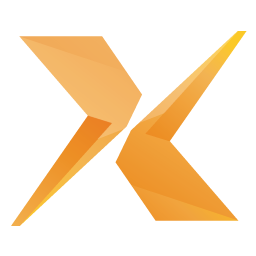


/中文/

/中文/

/中文/

/中文/

/中文/

/中文/

/中文/

/中文/

/中文/

/中文/
 Todo清單v2.0.0官方版
Todo清單v2.0.0官方版 京東自動搶券v1.50免費版
京東自動搶券v1.50免費版 Everything官方版v1.4.1.998最新版
Everything官方版v1.4.1.998最新版 LOL英雄聯盟角色變大工具v1.0 綠色防封版
LOL英雄聯盟角色變大工具v1.0 綠色防封版 美圖秀秀64位最新版v6.4.2.0 官方版
美圖秀秀64位最新版v6.4.2.0 官方版 福昕pdf編輯器去水印綠色版(圖像處理) v9.2 最新版
福昕pdf編輯器去水印綠色版(圖像處理) v9.2 最新版 微軟必應詞典官方版(翻譯軟件) v3.5.4.1 綠色版
微軟必應詞典官方版(翻譯軟件) v3.5.4.1 綠色版 搜狗輸入法電腦最新版(輸入法) v9.3.0.2941 官方版
搜狗輸入法電腦最新版(輸入法) v9.3.0.2941 官方版 網易音樂(音樂) v2.5.5.197810 電腦版
網易音樂(音樂) v2.5.5.197810 電腦版  WPS Office 2019 電腦版(WPS Office ) 11.1.0.8919全能完整版
WPS Office 2019 電腦版(WPS Office ) 11.1.0.8919全能完整版xmanager power suite是一款遠程電腦管理軟件,可以通過配置服務器的方式連接多個主機,可以將不同平台的桌麵加載到win係統,讓用戶在配置遠程連接和遠程服務器控製的方案的時候獲得更多操作,該軟件主要提供四個組件,分別是xmanager6、xshell6、xftp6、Xlpd6,您可以在主界麵找到對應的組件運行,例如您需要管理ssh的時候就可以打開xshell6,您需要上傳數據的時候就打開xftp6,內置的功能很多,您還是自己下載體驗吧!

連接和啟動
·在一個位置管理Xmanager(Xstart和XDMCP),Xshell和Xftp會話
·會話管理器,用於輕鬆運行和管理多個會話
·XDMCP,SSH,RSH,REXEC,RLOGIN和TELNET連接協議
·每個Xmanager會話最多128個X客戶端連接
·Xstart和XDMCP會話的快捷方式
·Xstart中的高級提示識別設置和遠程命令腳本
·安全XDMCP,用於XDMCP連接到防火牆和專用網絡之外
IPv6支持
Kerberos(MIT Kerberos,Microsoft SSPI)身份驗證支持
單個窗口中的多個選項卡
安裝和配送
·支持Windows終端服務器和Citrix MetaFrame for Windows
·Windows終端服務的會話共享
·無聲安裝
·多用戶設置
·簡單會話和服務器配置文件分發
·用戶指定的會話路徑
·節目主題選擇
安全
·支持公鑰認證的SSH1 / SSH2協議
·創建SSH公鑰
·SSH用戶認證代理
·主機訪問控製
·使用SSH安全隧道(SecureXDMCP)的XDMCP連接
·用戶定義的主密碼,為會話密碼添加額外的安全性
X服務器
·高性能X11R7 PC X服務器
·GLX 1.3,OpenGL 1.2擴展協議
·X渲染擴展協議
·支持RandR Exension
·多服務器設置
·多用戶設置
·多顯示器
·多網絡適配器
·Multi-XDMCP會話
·自動顯示編號分配
·單窗口和多窗口模式
·在本地窗口管理器中平移和自動引發
·多視覺
·真彩色視頻設備中的256色視覺效果
·PseudoColor視覺效果的自動顏色替換
·支持商店
·完整的Planemask功能,適用於256色應用
·滾輪鼠標
·3鍵鼠標仿真
·GUI鍵盤編輯器
·使用快捷鍵實時更改鍵盤
·XBell請求的聲音文件
·本地資源數據庫
·多窗口模式下的窗口打印
·在X應用程序和Windows應用程序之間自動複製和粘貼
·通知區域圖標
字形
·字體編譯器
·字體服務器
·BDF,PCF字體格式
·自動字體替換
·各種語言和X應用程序的附加字體包
安全
Xmanager通過提供主機訪問控製和SSH協議來支持安全連接。
主機訪問控製可防止未經授權的主機連接 但是,Xmanager和X應用程序之間的網絡數據包不會被編碼,並且容易受到入侵。
Xmanager還支持SSH協議以確保安全性。 可以在Xstart和Secure XDMCP會話中使用SSH連接。
在Xmanhell中生成的主機密鑰和用戶密鑰數據庫可以在Xshell和Xftp程序中使用。 創建公鑰後,可以在所有程序中使用它,而無需其他配置。
標簽管理
Xmanager包含強大的選項卡管理功能。 用戶可以連接到多個主機,並從一個窗口並排比較它們。 此選項卡管理係統是一個獨特的Xmanager功能,在其他PC X服務器中找不到。
每個選項卡都與一個Xmanager服務器實例相關聯,並且它屬於選項卡組。 選項卡組是一組選項卡。 可以以任何方式組織單個Xmanager窗口,可以組織多個選項卡組
服務器配置設置
服務器配置文件包含Xmanager服務器選項,如窗口模式,字體,顏色和安全選項。
Xconfig顯示可供使用的所有Xmanager配置文件。 用戶可以單獨為XDMCP和Xstart會話指定配置文件。
共享配置文件顯示為手形圖標,隻能由具有係統管理員權限的用戶修改。 對於默認的XDMCP配置文件或默認的Xstart配置文件,圖標在頂部標有黑色勾號。 雙擊圖標以修改每個配置文件的屬性。
第一步:
下載對應的版本
第二步:
修改 hosts 文件,加入以下內容(把 / 去掉,論壇屏蔽了)
127.0.0.1 transact.netsarang.com
127.0.0.1 update.netsarang.com
127.0.0.1 w/w/w.netsarang.com
127.0.0.1 w/w/w.netsarang.co.kr
127.0.0.1 sales.netsarang.com
第三步:
安裝,然後注冊
注冊碼 181226-116119-999510
選項卡組是多個選項卡的集合。在任何給定時刻,隻有選項卡組中的一個選項卡可見。您可以在單個Xmanager窗口中管理多個選項卡組,從而可以並排比較不同的選項卡,而無需在應用程序之間切換。
創建新選項卡組
1.右鍵單擊會話,然後選擇“在新選項卡中打開”,打開新會話。
2.單擊選項卡並將其拖動到Xmanager窗口的邊緣。這將創建一個放置區,指示如何創建新選項卡組。
3.將選項卡拖放到要創建新選項卡組的邊緣。
將選項卡移動到不同的選項卡組
1.選擇要移動到新選項卡組的選項卡。
2.在按住鼠標左鍵的同時,將選項卡拖動到其他選項卡組。
3.將選項卡拖放到新選項卡組中。
關閉選項卡組
1.選擇要關閉的選項卡組。
2.右鍵單擊後台的選項卡組。
3.選擇“關閉此選項卡組”選項。
垂直排列所有選項卡
1.打開多個選項卡時,右鍵單擊選項卡。
2.指向“排列”,然後選擇“垂直排列標簽”。
Horitzontally安排所有標簽
1.打開多個選項卡時,右鍵單擊選項卡。
2.指向“排列”,然後選擇“水平排列標簽”。
排列堆疊的所有選項卡
1.打開多個選項卡時,右鍵單擊選項卡。
2.指向“排列”,然後選擇“排列標簽”。
合並所有選項卡組
1.在單個窗口中顯示多個選項卡組時,右鍵單擊選項卡。
2.指向“排列”,然後選擇“合並所有選項卡”。
1.Xbrowser
Xbrowser使用xdcmp 協議通過圖形化桌麵遠程可以連接到Unix/Linux主機;
2.Xconfig
xconfig是linux下X Window環境中用於配製的一個工具,和menuconfig相似,但用法更友好方便;
3.Xftp
Xftp是一個用於MS Windows平台的強大的FTP和SFTP文件傳輸程序。Xftp讓你能安全地在Unix/Linux和Windows PC之間傳輸文件;
4.Xlpd
Xlpd是一個用於MS Windows平台的LPD(行式打印機虛擬後台程序)應用程序。安裝了Xlpd後,你的帶有打印機的本地PC就成為了一個打印服務器,來自不同遠程係統的打印任務都能在網絡環境中得到請求和處理。
5.Xmanager - Broadcast
用於連接遠程主機;
6.Xmanager - Passive
可以選擇Xbrowser、Xstart、Xconfig以及Xsound來連接遠程;
7.Xshell
Xshell是一個用於MS Windows平台的強大的SSH,TELNET,和RLOGIN終端仿真軟件。它使得用戶能輕鬆和安全地從Windows PC上訪問Unix/Linux主機;
8.Xstart
Xstart通過圖形化界麵連接到Unix/Linux主機;
自動XDMCP
Xmanager向本地LAN發送廣播消息並動態查找主機。要查找其他子網主機,請在“選項”對話框中輸入主機IP地址。
所有自動會話都使用相同的設置。但是,要更改會話設置,用戶可以右鍵單擊會話,選擇[另存為],然後保存會話。然後,右鍵單擊新創建的會話並選擇[屬性]。在這種情況下,新創建的會話將成為靜態XDMCP會話。
靜態XDMCP
靜態會話是由用戶創建的會話。可以通過複製(保存)自動會話或使用“新建會話向導”來創建靜態會話。如果遠程主機未響應XDMCP請求消息,則顯示的圖標將變暗。
用戶可以創建快捷方式,更改此會話的設置,並通過電子郵件等方式將此會話發送給其他用戶。
XSTART
Xmanager可以創建和管理Xstart會話。此外,用戶還可以直接在Xstart中管理這些會話。 Xmanager和Xstart共享所有Xstart會話。
通過雙擊Xstart會話,用戶可以方便地在其Windows PC中運行遠程X應用程序。

 有看頭監控軟件pc版(多平台遠程監控) v1.0.0.45 電腦正式版遠程控製
/ 7M
有看頭監控軟件pc版(多平台遠程監控) v1.0.0.45 電腦正式版遠程控製
/ 7M
 ToDesk遠程控製軟件v20200806a官網電腦版遠程控製
/ 3M
ToDesk遠程控製軟件v20200806a官網電腦版遠程控製
/ 3M
 ToDesk(遠程協助軟件)官方版v20200618遠程控製
/ 3M
ToDesk(遠程協助軟件)官方版v20200618遠程控製
/ 3M
 HNVR視頻監控錄像軟件(onvif監控客戶端軟件) v2.0 最新版遠程控製
/ 88.64M
HNVR視頻監控錄像軟件(onvif監控客戶端軟件) v2.0 最新版遠程控製
/ 88.64M
 Radmin3.4授權碼大全(免費激活Radmin3.4) 最新版遠程控製
/ 10M
Radmin3.4授權碼大全(免費激活Radmin3.4) 最新版遠程控製
/ 10M
 軍視監控客戶端電腦免費版(監控工具) v1.0.9 官方正式版遠程控製
/ 4.64M
軍視監控客戶端電腦免費版(監控工具) v1.0.9 官方正式版遠程控製
/ 4.64M
 SkiesKiller極域殺手PCv5.2遠程控製
/ 1M
SkiesKiller極域殺手PCv5.2遠程控製
/ 1M
 synergy 1.8.7激活碼生成器(開放源碼的KVM) 最新版遠程控製
/ 7M
synergy 1.8.7激活碼生成器(開放源碼的KVM) 最新版遠程控製
/ 7M
 dameware12中文特別版(遠程服務器管理) v12.0.0.509遠程控製
/ 101M
dameware12中文特別版(遠程服務器管理) v12.0.0.509遠程控製
/ 101M
 dameware10中文版(附漢化補丁) 特別版遠程控製
/ 27M
dameware10中文版(附漢化補丁) 特別版遠程控製
/ 27M
 有看頭監控軟件pc版(多平台遠程監控) v1.0.0.45 電腦正式版遠程控製
/ 7M
有看頭監控軟件pc版(多平台遠程監控) v1.0.0.45 電腦正式版遠程控製
/ 7M
 ToDesk遠程控製軟件v20200806a官網電腦版遠程控製
/ 3M
ToDesk遠程控製軟件v20200806a官網電腦版遠程控製
/ 3M
 ToDesk(遠程協助軟件)官方版v20200618遠程控製
/ 3M
ToDesk(遠程協助軟件)官方版v20200618遠程控製
/ 3M
 HNVR視頻監控錄像軟件(onvif監控客戶端軟件) v2.0 最新版遠程控製
/ 88.64M
HNVR視頻監控錄像軟件(onvif監控客戶端軟件) v2.0 最新版遠程控製
/ 88.64M
 Radmin3.4授權碼大全(免費激活Radmin3.4) 最新版遠程控製
/ 10M
Radmin3.4授權碼大全(免費激活Radmin3.4) 最新版遠程控製
/ 10M
 軍視監控客戶端電腦免費版(監控工具) v1.0.9 官方正式版遠程控製
/ 4.64M
軍視監控客戶端電腦免費版(監控工具) v1.0.9 官方正式版遠程控製
/ 4.64M
 SkiesKiller極域殺手PCv5.2遠程控製
/ 1M
SkiesKiller極域殺手PCv5.2遠程控製
/ 1M
 synergy 1.8.7激活碼生成器(開放源碼的KVM) 最新版遠程控製
/ 7M
synergy 1.8.7激活碼生成器(開放源碼的KVM) 最新版遠程控製
/ 7M
 dameware12中文特別版(遠程服務器管理) v12.0.0.509遠程控製
/ 101M
dameware12中文特別版(遠程服務器管理) v12.0.0.509遠程控製
/ 101M
 dameware10中文版(附漢化補丁) 特別版遠程控製
/ 27M
dameware10中文版(附漢化補丁) 特別版遠程控製
/ 27M
 有看頭監控軟件pc版(多平台遠程監控) v1.0.0.45 電腦正式版遠程控製
有看頭監控軟件pc版(多平台遠程監控) v1.0.0.45 電腦正式版遠程控製
 ToDesk遠程控製軟件v20200806a官網電腦版遠程控製
ToDesk遠程控製軟件v20200806a官網電腦版遠程控製
 ToDesk(遠程協助軟件)官方版v20200618遠程控製
ToDesk(遠程協助軟件)官方版v20200618遠程控製
 HNVR視頻監控錄像軟件(onvif監控客戶端軟件) v2.0 最新版遠程控製
HNVR視頻監控錄像軟件(onvif監控客戶端軟件) v2.0 最新版遠程控製
 Radmin3.4授權碼大全(免費激活Radmin3.4) 最新版遠程控製
Radmin3.4授權碼大全(免費激活Radmin3.4) 最新版遠程控製
 軍視監控客戶端電腦免費版(監控工具) v1.0.9 官方正式版遠程控製
軍視監控客戶端電腦免費版(監控工具) v1.0.9 官方正式版遠程控製
 SkiesKiller極域殺手PCv5.2遠程控製
SkiesKiller極域殺手PCv5.2遠程控製
 synergy 1.8.7激活碼生成器(開放源碼的KVM) 最新版遠程控製
synergy 1.8.7激活碼生成器(開放源碼的KVM) 最新版遠程控製
 dameware12中文特別版(遠程服務器管理) v12.0.0.509遠程控製
dameware12中文特別版(遠程服務器管理) v12.0.0.509遠程控製